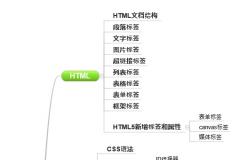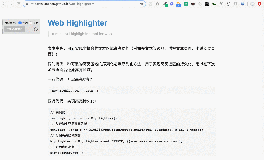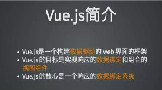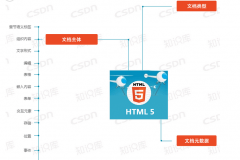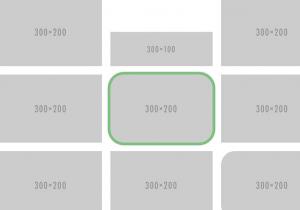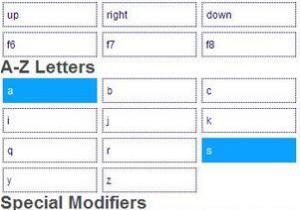在SVG绘制的任何一个时刻,你可以通过嵌套svg或者使用例如symbol的元素来建立新的viewport和用户坐标系。在这篇文章中,我们将看一下我们如何这样做,以及这样做如何帮助我们控制SVG元素并让它们变得更加灵活(或流动)。
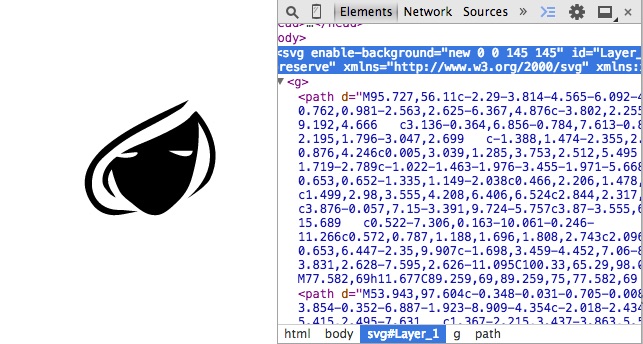
SVG系列教程
嵌套svg元素
在第一部分我们讨论了svg元素如何为SVG画布内容建立一个视窗。在SVG绘制过程中的任何一个时刻,你可以创建一个新的视窗其中包含的图形是通过把一个svg元素包含在另一个中绘制的。通过建立新视窗,你隐性得建立了一个新视窗坐标系和新用户坐标系。
例如,试想有一个svg以及里面的内容:
- <svg xmlns="http://www.w3.org/2000/svg" xmlns:xlink="http://www.w3.org/1999/xlink">
- <!-- some SVG content -->
- <svg>
- <!-- some inner SVG content -->
- </svg>
- </svg>
第一件需要注意的是内容svg元素不需要声明一个命名空间xmlns因为默认和外层svg的命名空间相同。当然,如果在HTML5文档中外层svg也不需要命名空间。
你可以使用一个嵌套的SVG来把元素组合在一起然后在父SVG中定位它们。现在,你也可以把元素组合在一起并且使用组g来定位-通过把元素包括在一组g元素中。你可以使用transform属性在画布中定位它们。然而,使用svg肯定好过使用g。使用x和y坐标来定位,在许多情况下,比使用变换更加方便。另外,svg元素接受宽高值,g不行。这意味着,svg也许并必要的,因为它可以创建一个新的viewport和坐标系,你可以不需要也不想要。
通过给svg声明宽高值,你把内容限制在通过x,y,width和height属性定义的viewport的边界。任何超过边界的内容会被裁切。
如果你不声明x和y属性,它们默认是0。如果你不声明height和width属性,svg会是父SVG宽度和高度的100%。
另外,声明用户坐标系而不是默认的也会影响内部svg的内容。
给svg内的元素百分比值的声明会根据svg计算,而不是外层svg。例如,下面的代码会导致内层SVG等于400单位,里面的长方形是200个单位:
- <svg width="800" height="600">
- <svg width="50%" ..>
- <rect width="50%" ... />
- </svg>
- </svg>
如果最外层svg的宽度为100%(例如,如果它在一个文档中内联或者你想要它可以流动),内层SVG会扩展拉伸来保持宽度为外层SVG的一半-这是强制的。
嵌套SVG在给SVG画布中的元素增加灵活性和扩展性时尤其有用。我们知道,使用viewBox值和preserveAspectRatio,我们已经可以创建响应式SVG。最外层svg的宽度可以设置成100%来确保它扩展拉伸到它的容器(或页面)扩展或拉伸。然后通过使用viewBox值和 preserveAspectRatio,我们可以保证SVG画布可以自适应viewport中的改变(最外层svg)。我在CSSConf演讲的幻灯片中写到了关于响应式SVG的内容。你可以在这里查看这个技术。
然而,当我们像这样创建一个响应式SVG,整个画布以及所有绘制在上面的元素都会有反应并且同时改变。但有时候,你只想让图形中的一个元素变为响应式,并且保持其他东西“固定”在一个位置和/或尺寸。这时候嵌套svg就很有用。
svg元素有独立于它父元素的坐标系,它可以有独立的viewBox和preserveAspectRatio属性,你可以任意修改里面内容的尺寸和位置。
所以,要让一个元素更加灵活,我们可以把它包裹在svg元素中,并且给svg一个弹性的宽度来适应最外层SVG的宽度,然后声明preserveAspectRatio=”none”这样的话里面的图形会扩展和拉伸到容器的宽度。注意svg可以多层嵌套,但是为了让事情简洁,我在这篇文章里只嵌套一层深度。
为了演示嵌套svg如何发挥作用,让我们来看一些例子。
例子,试想我们有如下的SVG:
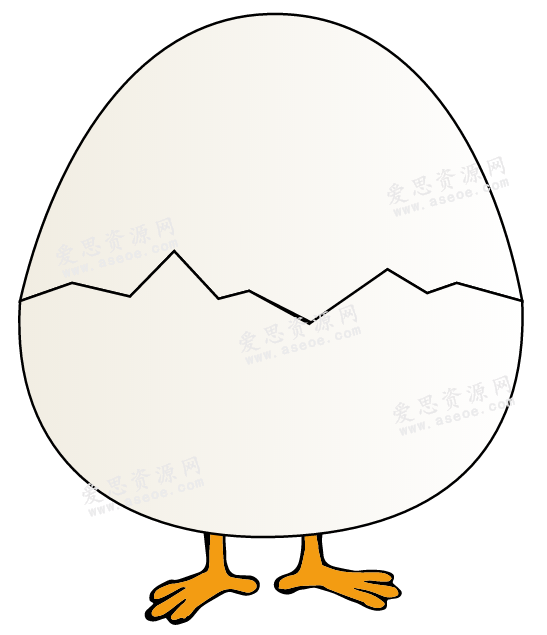
上述SVG是响应式的。改变屏幕的尺寸会导致整个SVG图形根据需要做出反应。下面的截图展示了拉伸页面的结果,以及SVG如何变得更小。注意SVG的内容如何根据SVG视窗和相互之间保持它们的初始位置。
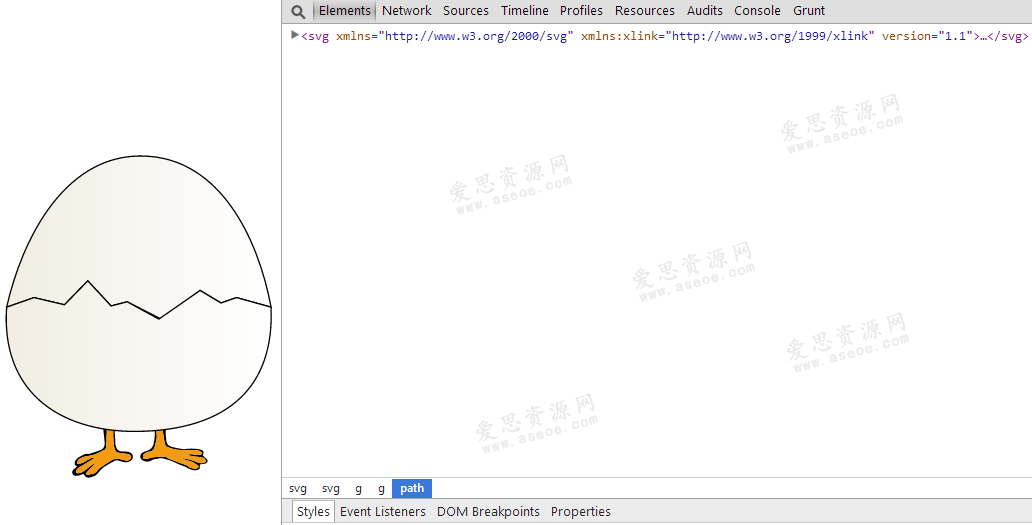
使用嵌套SVG,我们将改变这个情况。我们可以对SVG中每个独立的元素根据SVG视窗声明一个位置,所以随着SVG 视窗尺寸的改变(即最外层svg的改变),每个元素独立于其他元素发生改变。
注意,在这个时候,你需要熟悉SVG viewport, viewBox, 和preserveAspectRatio是如何生效的。
我们将要创建一个效果,当屏幕尺寸变化时,蛋壳的上部分移动使得其中的可爱的小鸡显示出来,如下图所示:
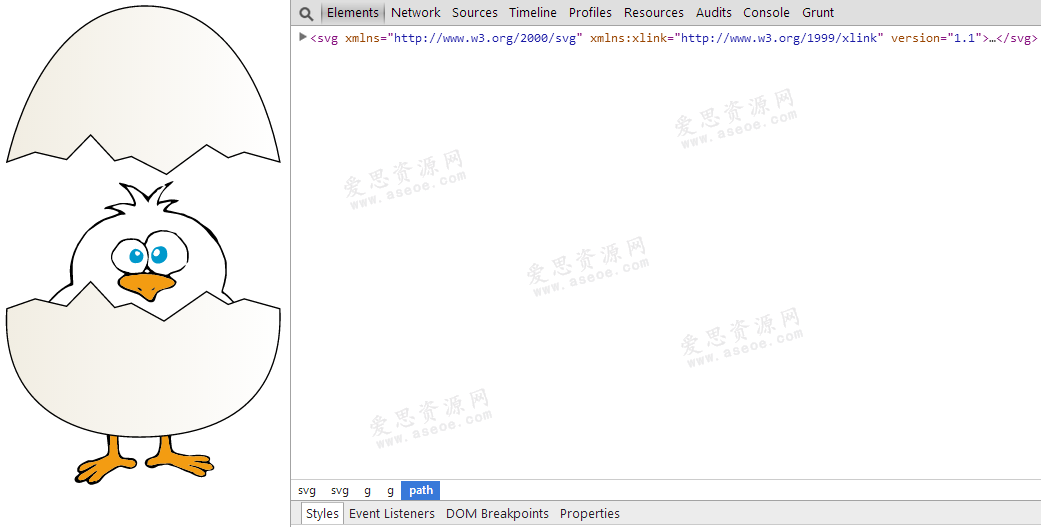
为了达到这个效果,蛋的上半部分必须和其他部分分离出来单独包含一个自己的svg。这个svg包含框会有一个IDupper-shell。
然后,我们保证新的svg#upper-shell和外层SVG有一样的高度和宽度。可以通过在svg上声明width=”100%” height=”100%”或者不声明任何高度和宽度来实现。如果内层SVG上没有声明任何宽高,它会自动扩展为外层SVG宽高的100%。
最终,为了确保上壳被“抬”起或定位在svg#upper-shell顶部的中心,我们将使用适当的preserveAspectRatio值来确保viewBox被定位在视窗的顶部中心-值是xMidYMin。
SVG图形的代码如下:
- <svg version="1.1" xmlns="http://www.w3.org/2000/svg" xmlns:xlink="http://www.w3.org/1999/xlink">
- <!-- ... -->
- <svg viewBox="0 0 315 385" preserveAspectRatio="xMidYMid meet">
- <!-- the chicken illustration -->
- <g id="chicken">
- <!-- ... -->
- </g>
- <!-- path forming the lower shell -->
- <path id="lower-shell" fill="url(#gradient)" stroke="#000000" stroke-width="1.5003" d="..."/>
- </svg>
- <svg id="upper-shell" viewBox="0 0 315 385" preserveAspectRatio="xMidYMin meet">
- <!-- path forming the upper shell -->
- <path id="the-upper-shell" fill="url(#gradient)" stroke="#000000" stroke-width="1.5003" d="..."/>
- </svg>
- </svg>
这个时候,注意在嵌套svg#upper-shell上声明的viewBox和最外层svg有相同的值(在它被移除之前)。我们用相同的viewBox值我原因就是这样,SVG在大屏幕上保持最初的样子。
所以,这件事是这样的:我们开始一个SVG-在我们的例子中,这是一张里面藏着一个小鸡的带裂纹的蛋。然后,我们创建了另一“层”并把上部分的壳放在里面-这一层通过使用嵌套svg创建。嵌套svg和外层svg的尺寸和viewBox一样。最终,内层SVG的viewBox被设置成不管屏幕尺寸是多少都“固定”在viewport的顶部-这确保了当屏幕尺寸很窄时SVG被拉长,上层的壳被向上举起,因此展示出“隐藏”在里面的小鸡。
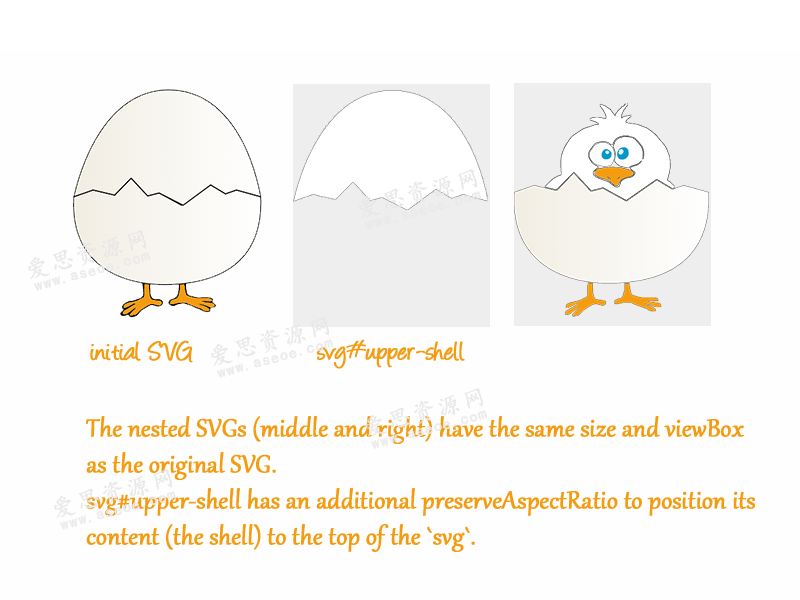
一旦屏幕尺寸拉伸,SVG被拉长,使用preserveAspectratio=”xMidYMin meet”把包含上部分壳的viewBox被定位到viewport的顶部。
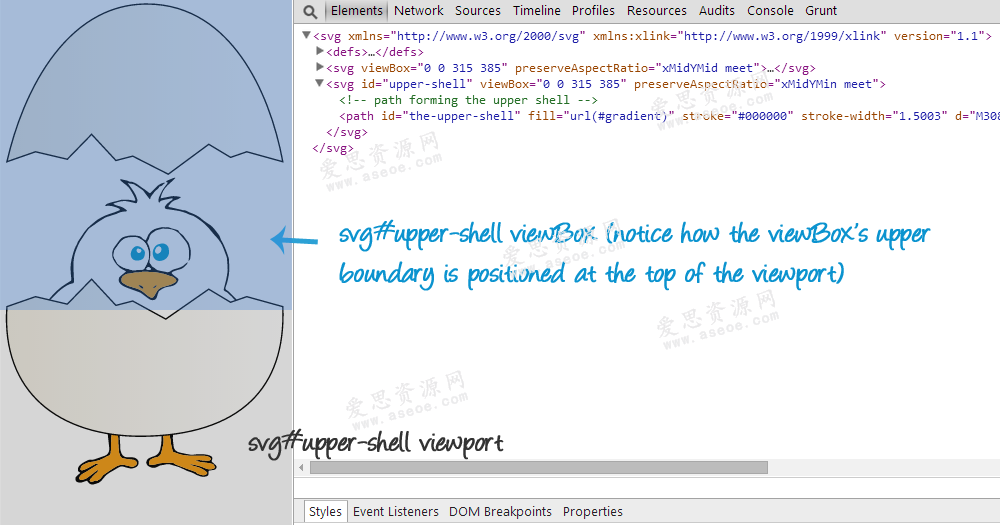
点击下面按钮来查看在线SVG。记住改变屏幕尺寸再看SVG变化。
嵌套或”分层”SVG使你可以根据改变的视窗定位SVG的一部分,在保持元素宽高比的情况下。所以图片可以在不扭曲内容元素的情况下自适应。
转载请注明: 文章转载自:爱思资源网 http://www.aseoe.com/show-80-748-1.html